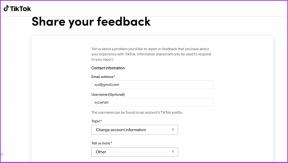5 лучших программ для захвата экрана для Windows 10
Разное / / November 29, 2021
Выбор приложения или программного обеспечения - непростая задача. Помимо эффективности, он также должен включать в себя несколько отличных надстроек. То же самое относится и к программному обеспечению для захвата экрана для пользователей Windows 10. Он должен не только позволять захватывать содержимое экрана, но и предоставлять несколько удобные функции, такие как инструменты редактирования или параметры хранения, в отличие от стандартного инструмента обрезки в Windows 10.

Так что на всякий случай, если вы хотите заменить существующий инструмент захвата экрана в своей системе Windows 10, вы попали в нужное место. В этом посте мы перечислили несколько лучших инструментов для захвата экрана, доступных для пользователей Windows 10. У большинства этих инструментов есть комбинация бесплатных и платных планов, и вы можете выбрать один в соответствии с вашими требованиями.
Без лишних слов, давайте начнем, не так ли?
Также на Guiding Tech
1. Снагит
Snagit от TechSmith - старое имя в мире инструментов для захвата экрана. Snagit не просто захватывает содержимое экрана. Вы можете записать скринкаст или использовать встроенные инструменты для редактирования и аннотирования снимков экрана с его помощью.

Сделать снимок так же просто, как нажать кнопку Print Screen. Вы можете сделать снимок всего экрана или только его части. Как и следовало ожидать, вы также можете настроить сочетания клавиш.
Хотя есть небольшая кривая обучения, все становится проще, когда вы в ней разбираетесь. В то же время инструменты редактирования и инструменты аннотации упрощают редактировать и изменять изображения за один раз. Естественно, это избавляет вас от проблем, связанных с их изменением в другом инструменте редактирования изображений.

Кроме того, вы также получаете возможность редактировать изображения в пакетном режиме. Все дополнительные функции платные. Одна коммерческая лицензия будет стоить около 49,95 долларов.
Хорошей новостью является то, что вы можете выбрать бесплатную пробную версию в течение примерно 7 дней, и, как только вы будете удовлетворены функциями, вы можете выбрать платную версию.
Получить Snagit
2. Гриншот
Еще один инструмент для захвата экрана, который стоит попробовать, - это Greenshot. Он бесплатный, с открытым исходным кодом и требует небольшого обучения. Он позволяет сохранять снимки экрана непосредственно в документы Word или презентации Powerpoint, тем самым экономя много времени.

Как и в Snagit, вы можете настроить множество снимков экрана. Нам понравилось, что в Greenshot есть возможность добавлять выделенные сочетания клавиш для захвата окон и регионов. Как и Snagit, вы также можете записывать обучающие материалы на свой экран и сохранять их в различных форматах.

Хотя интерфейс прост, редактор изображений выглядит несколько устаревшим. Но при условии, что вы получите множество инструментов и функций под одной крышей, мы готовы пойти на такой компромисс.
Получить Гриншот
Также на Guiding Tech
3. ПоделитьсяX
Что делает ShareX немного лучше, чем Greenshot, так это его подробный и современный интерфейс. Все инструменты и настройки находятся на расстоянии одного клика. Как и Greenshot, ShareX также бесплатен и имеет открытый исходный код, и если вы хотите сэкономить на лицензионных сборах, стоит попробовать.
Он поставляется с широким набором инструментов для редактирования и позволяет комментировать или изменять тон изображения. Естественно, вы можете запустить инструмент захвата экрана с помощью сочетаний клавиш. Прямо от создания снимков экрана до начала записи экрана вы можете сделать их все одним нажатием клавиши. Кроме того, вы можете указать, какое окно или вкладку вы хотите захватить.

Нам особенно понравилось, что все инструменты, настройки и параметры находятся на левой панели, и это позволяет удобно выбирать инструмент по вашему выбору. Но поначалу настройки могут показаться немного подавляющими.

Еще одним важным моментом является функция распознавания текста. Как вы уже догадались, вы можете использовать его для извлекать текст из изображений. Однако обратите внимание, что ShareX загружает изображение на сервер для извлечения текста, что может быть рискованно с точки зрения безопасности, особенно если вы обрабатываете конфиденциальную информацию.
Получить ShareX
4. PicPick
Если вам нравится использовать пакет Microsoft Office и нравится его интерфейс, вы будете чувствовать себя как дома с PicPick. Этот инструмент для захвата экрана имеет похожий внешний вид, и его простота отражается в настройках инструмента и интерфейсе.

Использовать PicPick легко и несложно. Это похоже на работу над документом Word, только на этот раз в нем есть плагин для создания снимков экрана или видеозаписи! Шутки в сторону, есть множество инструментов как для редактирования, так и для дальнейшей модификации скриншотов. Кроме того, он предлагает множество вариантов сочетаний клавиш для снимков экрана и инструментов.

И это еще не все. Вы также можете указать, как вы хотите переименовать файлы.
В отличие от других инструментов в этом списке, недавние изображения не отображаются в виде эскизов. Вместо этого они доступны через вкладки вверху. Хотя это не серьезное изменение, оно представляет собой проблему, когда вам придется запоминать каждое изображение и снимок экрана по имени.
PicPick бесплатен для личного использования. Вы также можете перейти на платную версию примерно за 29,99 долларов США для профессиональных функций.
Получить PicPick
Также на Guiding Tech
5. TinyTake
TinyTake - это то, что вам нужно, если вам нужен простой и понятный инструмент для захвата экрана с минимумом излишеств. В нем есть все основные инструменты аннотации, которые делают его пригодным для использования, особенно если вы используете инструмент захвата экрана на постоянной основе. В этом случае бесплатной версии TinyTake более чем достаточно.

Однако особенность, которая помогает ему выделиться среди остальных, - это функция «Сохранить в Интернете» и «Сохранить локально». Первый позволяет сохранить изображение или снимок экрана в Интернете, тем самым позволяя встроить его или ссылаться на него напрямую через ссылку. Это делает его очень важной особенностью, поскольку вы часто переключаетесь между интерактивным и автономным документированием.

Вам нужно будет создать учетную запись и выбрать доменное имя в TinyTake, прежде чем вы сможете использовать инструмент. И на основании этого в сети будет сгенерирована ссылка на загруженные изображения.
Суть в том, что если вам нужен простой и несложный инструмент, вам следует использовать TinyTake.
Получить TinyTake
Легкое создание снимков экрана
Хотя нажатие клавиши Print Screen, возможно, является одним из самых простых способов сделать снимок экрана, иногда этого просто недостаточно. И здесь на помощь приходят инструменты, подобные приведенным выше. Это особенно полезно, если вы часто документируете учебные пособия или инструкции и вам нужно сделать огромное количество снимков экрана.
В отличие от инструмента Windows Snip and Sketch, у вышеперечисленных инструментов есть много возможностей для настройки. Что еще более важно, они интуитивно понятны и выполняют работу за секунды.